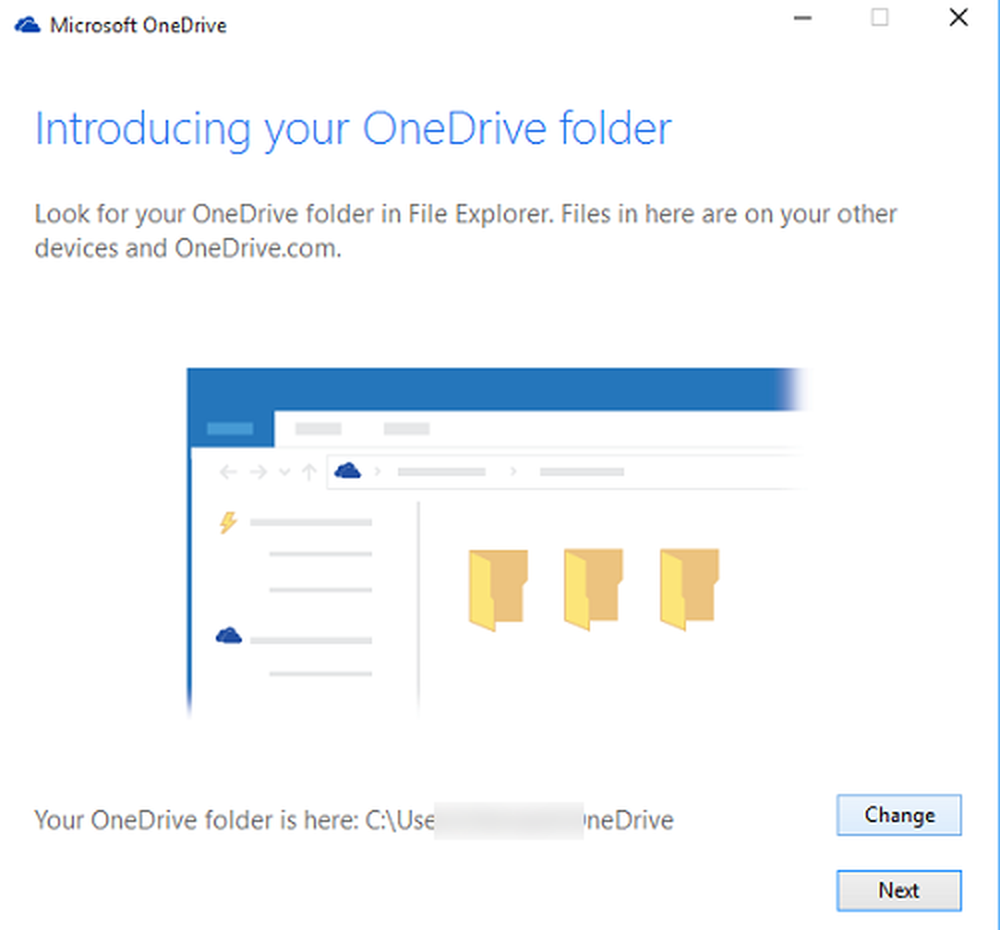Spostare la libreria Snagit su un secondo HDD utilizzando i collegamenti simbolici

La prima cosa che dovresti fare è uscire completamente da Snagit (e dall'editor). Questo ti permetterà di modificare la libreria di cattura e anche di non perdere alcun dato da essa.


Quindi, copia la libreria nella posizione desiderata. Una robocopy con i parametri corretti dovrebbe spostare tutto mantenendo le impostazioni di sicurezza. Per fare questo, apri il prompt dei comandi e digita il seguente comando:
robocopy C: \ Users \ YourUsername \ AppData \ Local \ Techsmith G: \ Destinazione / e / secfix / copyall / b / sl / xj
Ovviamente cambia la parte "G: \ Destinazione" in modo che corrisponda al percorso in cui stai spostando la libreria Snagit e il nome utente corrispondente al tuo nome utente Windows.
È possibile aprire il prompt dei comandi digitando "cmd.exe" nella casella di ricerca di Windows.

Una volta completata la copia, controlla la destinazione e assicurati che tutto sia copiato correttamente.

Ora apri il % AppData% \ \ locale cartella contenente i file originali ed elimina la cartella TechSmith.

Ora apri di nuovo CMD, questa volta come amministratore.
Il comando questa volta creerà il collegamento simbolico. È simile alla robocopy:
mklink C: \ Users \ YourUsername \ AppData \ Local \ TechSmith G: \ Destination

Questo è tutto ciò che c'è da fare. Ora puoi aprire il backup di Snagit e non saprai nemmeno che hai spostato la libreria su un'unità completamente diversa. Godere!